¿Tienes miedo a hacer el mantenimiento a tu WordPress y perder todo el contenido de tu página web, blog o tienda online o romperla por cometer un error? ¿Te gustaría realizar tú mismo el servicio de mantenimiento WordPress a tu WordPress y buscas una buena guía que te ayude? ¡Estás en el sitio correcto! Como propietario de página web seguro que en más de una ocasión has sufrido una caída de tu espacio en base a fallos del sistema o configuraciones que desconocías que han afectado notablemente a tu sitio web. En esta guía mi objetivo es ayudarte a realizar un mantenimiento web de WordPress para que puedas sentir la seguridad que el activo más importante de tu negocio, es decir, la página web, no presente este tipo de problemas.

Siendo uno de los fundadores de un servicio profesional de mantenimiento para instalaciones WordPress como WP Mantenimiento, he aprendido a lo largo de los años que llevar a cabo un conjunto de acciones destinadas a regular el funcionamiento de la página web es crítico no solo para evitar problemas internos sino para proporcionar una mejor experiencia al usuario. No es casualidad que cada vez más personas contraten este servicio o decidan formarse mediante un curso de mantenimiento de seguridad de WordPress para llevar a cabo la acción ellos mismos. Que todos los elementos de la web se encuentren en sintonía es fundamental para cumplir los objetivos corporativos. Con el objetivo de proteger el esfuerzo y el dinero que has invertido en tu instalación WordPress a continuación te muestro cómo llevar a cabo un mantenimiento wp.
Índice de contenidos
#1 Conoce las ventajas de mantener correctamente WordPress
Una de las preguntas más recurrentes por parte de mis clientes es: ¿por qué es necesario realizar tareas de mantenimiento en WordPress? El origen de esta cuestión se encuentra en la idea equivocada de que el trabajo en una página termina una vez que está publicada en Internet, pero déjame decirte que esto no es así. Construir un sitio web es sencillo, lo difícil es mantenerlo. Muchas personas llevan a cabo esta acción ellas mismos mientras que otras prefieren contratar un servicio de mantenimiento wp para evitar romper la instalación. Independientemente del grupo en el que te encuentres, a continuación te muestro un listado de las ventajas de llevar a cabo un mantenimiento web WordPress para que seas consciente de su importancia:
Página web actualizada: Se trata de la ventaja más destacada y una de las más importante. Si tu página no está actualizada, no dispondrás de las funcionalidades más recientes y estarás más expuesto a sufrir un ataque informático. La continua optimización de código y contenido multimedia junto con la actualización de los elementos web mejorará el tiempo de carga y hará que tu sitio esté a la última. Recuerda que todo debe ir de la mano, es decir, se han de controlar todos los aspectos de la web. Si actualizas la versión de WordPress pero no los mejores plugins de tu WordPress no servirá de nada e incluso se producirán fallos técnicos.
Mejora del posicionamiento SEO: Si tu página web está actualizada, es decir, sin errores técnicos y sin problemas de seguridad, Google tendrá una mejor percepción de ti y aumentará tu posicionamiento en las páginas o serps de los buscadores. Esto no quiere decir que por el simple hecho de actualizarla ocurra un milagro y aparezcas en los primeros resultados, sino que si trabajas el resto de elementos ya sea por tu cuenta o mediante un servicio de posicionamiento web la calidad de tu espacio mejorará notablemente.
Almacenamiento seguro: Independientemente de si eres una tienda online o un blog corporativo, como agencia especializada en servicios de marketing de contenidos y servicios de diseño de páginas web sabemos el impacto que puede tener en el espacio web un fallo que ponga en riesgo todos los elementos almacenados (productos, servicios o artículos, entre otros). Todo el trabajo de años e incluso décadas puede destruirse en cuestión de segundos si algo falla dentro del sitio web. Si eres un profesional de la informática puede que consigas recuperarlo (tienes que tener mucha suerte), pero si tienes una formación a nivel usuario te costará mucho volver a disponer de esos archivos. Un mantenimiento web WordPress evitará que tengas que correr este riesgo: si tienes una copia de seguridad siempre podrás recurrir a ella para volver a poner el sitio web en funcionamiento.
Protección frente ataques informáticos: Del mismo modo que en tu casa de vacaciones contratas un servicio de alarmas porque temes que puedan entrar terceras personas y dañar el espacio, en tu página debes hacer lo mismo. Proteger tu espacio mediante un mantenimiento web WordPress o contratando un servicio de mantenimiento web WordPress evitará que se produzcan problemas muy graves en tu sitio. Actualmente muchas páginas están siendo objeto de ataques como consecuencia de los agujeros de seguridad que poseen. Es crítico proteger el espacio con medidas que van más allá de los plugins de seguridad para conseguirlo.
Base de datos optimizada: La base de datos es la encargada de guardar todos los datos de la página web: artículos, productos, servicios, imágenes, páginas y configuraciones, entre otros. Con el paso de los años en este espacio se almacena información de carácter innecesario que dificulta enormemente la ejecución de copias de seguridad y, por tanto, la protección de los datos. Mediante el mantenimiento web de WordPress se consigue que la base de datos tenga un tamaño más reducido utilizando plugins u otras herramientas con capacidad para llevar a cabo una restauración en caso de que sea necesario.
Ausencia de errores frecuentemente: ¿Estás cansado de que tu página web se caiga cada dos por tres o que los clientes no puedan llevara cabo una transacción? Si la respuesta es si, déjame decirte que en la mayor parte de los casos (aquellos que no están relacionados con el rediseño web) la solución la encontrarás apostando por el mantenimiento web. Adelantarte a los problemas analizando periódicamente los posibles errores que se producen en tu espacio hará que el negocio no se vea afectado.
#2 Antes de hacer nada, crea una copia de seguridad de tu WordPress
¿Te imaginas que tu página web sufre un ataque y todos los contenidos creados se pierden para siempre? En muchos casos esto puede llegar a suponer incluso la quiebra de un negocio o de una marca personal. Desde el primer momento que se comienza a operar en Internet se debe disponer de una copia de seguridad, es decir, de una réplica exacta de todos los datos originales de la página web, para mantenerlos a salvo. Piensa que cuanto más tiempo transcurra desde que se inicia una determinada actividad hasta que la se guarde mayor será el daño y la repercusión en caso de pérdida.
Todo persona que se precie tiene una historia de terror hablando sobre la pérdida de datos. Un ejemplo con WordPress sería: “Estaba instalando el plugin, plantilla o actualización x y la página dio sufrió un fallo… ¡Ahora no puedo restaurar la información que tenía de nuevo, no importa cuánto lo intente!”. Un problema real para tomárselo muy en serio y por el cual se deben tomar todas las precauciones necesarias llevando a cabo copias de seguridad diariamente. Llegados a este punto muchas personas me preguntan si es mejor optar por una copia de seguridad automática o manual. Si tu también tienes esta duda, a continuación te aclaro las diferencias entre ambas:
Copia seguridad manual: Se trata de un método sobre el cuál se tiene un control directo sobre los archivos sobre los que se crea una réplica. Es una práctica que se produce puntualmente para tener una copia de seguridad en la nube o en el ordenador de todos los archivos. Si se va a llevar a cabo una copia de los archivos, hay que acceder al servidor web Cpanel, localizar la carpeta que los contiene (normalmente se denomina «web», «html», «httpdocs», «public_html» o «public_httpdocs») y guardar una réplica en el ordenador o duplicarlo dentro del propio servidor para disponer de los dos elementos. Si se va a llevar a cabo una copia de la base de datos, hay que acceder al servidor web Cpanel, localizar la carpeta de base de datos, entrar en panel de control phpMyAdmin y hacer clic en exportar para que se genere una réplica que será un archivo «sql».
Copia de seguridad automática: Se trata de un método a través del cuál un sistema determinado lleva a cabo la réplica de modo automático sin necesidad de tener que preocuparse por ello. Este tipo de copias de seguridad pueden producirse en el servidor o mediante plugins. A continuación te explico las diferencias entre ambas para que optes por la más adecuada para tu página web.
Copias de seguridad automáticas en el servidor
Las copias de seguridad automáticas en el servidor hacen alusión a aquellas que se producen dentro del hosting de nuestra página web. Es muy recomendable disponer de ellas porque si ocurre un problema en tu página web y dispones de una réplica de los archivos, no tendrás que preocuparte porque a través de ella podrás volver a reestablecerlos. Lo ideal es que la copia de seguridad se produzca cada día en las últimas horas de la noche para que no afecte al rendimiento de la página y a su actividad.
Como te decía, las copias de seguridad automáticas en el servidor se gestionan a través de Cpanel. Automáticamente el servidor las tiene configuradas por defecto para que todos tus datos se encuentren salvo. ¿Cómo puedes comprobarlo? Muy fácil. Accede a la herramienta con tus datos y entra en el apartado de «Backup» para visualizarlas todas ellas. A través del menú podrás llevar a cabo distintas funcionalidades como restauraciones, nuevas copias, descargas o modificaciones en la periodicidad. Lo más importante es que toda tu información se encuentra a salvo.
Copias de seguridad automáticas mediante plugins
Las copias de seguridad automáticas mediante plugins son, sin lugar a dudas, las más sencillas. Solamente debes instalar un plugin de copia de seguridad y configurar su periodicidad de acción para salvaguardar todos tus archivos. Dependiendo de sus funcionalidades algunos son más fáciles de usar que otros pero al final todos cumplen el objetivo de realizar copias en el mismo servidor o a través de almacenamiento remoto de modo gratuito.
Hacer una copia de seguridad de tu WordPress es algo importante por si tienes cualquier problema. Independientemente de que tu proveedor de alojamiento lleve a cabo réplicas de modo periódico, es muy importante que tú mismo las hagas paralelamente para evitar futuros dolores de cabeza por ataques o fallos. Todo tu trabajo puede desaparecer en un abrir y cerrar de ojos, sé precavido. A continuación de muestro los mejores plugins para hacer copias de seguridad y ahorrarte problemas:

UpdraftPlus

UpdraftPlus es otro plugin de WordPress para hacer backups. Te permite hacer copias de seguridad completas de tu sitio web y almacenarlas en la nube o descargarlas directamente a tu ordenador. Además, permite programar los backups fácilmente.

BackupBuddy

BackupBuddy es uno de los plugins de WordPress de pago para hacer copias de seguridad más populares. Te permite programar fácilmente backups diarias, semanales o mensuales y guardarlas en Dropbox, Amazon S3, etc, e incluso enviarlas por correo electrónico.

VaultPressss

VaultPress fue fundado por Matt Mullenweg (co-fundador de WordPress) y su equipo de Automattic. Se trata de un servicio basado en suscripción con diferentes planes y precios. VaultPress ofrece una solución automatizada para hacer copias de seguridad en la nube en tiempo real a partir de $9/mes.
#3 Comprueba que la instalación de tu WordPress es segura
Cuando se trata de Internet la protección es un asunto fundamental sobre el cuál debemos de poner el foco. El servidor WordPress es, como te decía anteriormente, el CMS más utilizado en todo el mundo y, debido a ello, el blanco de muchos hackers. Uno de los primeros pasos en WordPress es poner varias capas de seguridad ante posibles ataques informáticos. Si quieres reforzar la seguridad de tu instalación WordPress debes aplicar los siguientes requisitos:
No utilices el usuario admin que viene por defecto: Todos conocen la ventana a la que accedes a tu web. Por ello, debes cambiar o renombrar este usuario administrador (evitarás muchos ataques de fuerza bruta que utilizan ese usuario en los intentos).
Usa una contraseña robusta: Ponle una contraseña segura a todos los usuarios de WordPress y a tus usuarios FTP y de la base de datos para evitar que terceras personas puedan adivinarla fácilmente.
Oculta la página de login por defecto: Todos sabemos que para acceder a la administración de WordPress podemos ir a «nombreweb.com/wp-admin/«, así que cámbialo y evita ataques masivos (puedes utilizar plugins como Hide My WP o Perfmatters).
Cambia el prefijo de la base de datos por defecto: Por defecto, todas las tablas de la base de datos de WordPress empiezan con “wp_“, asi que cámbialo en el proceso de instalación por una cadena de al menos 6 caracteres combinando números y letras (por ejemplo “egns24t_“).
Protege los ficheros wp-config y .htaccess: Recuerda que son los ficheros esenciales de tu configuración de WordPress, por lo que dales permisos sólo de lectura y listo (nadie los podrá cambiar).
Protege tu instalación de spam y de ataques de fuerza: Es casi imposible no ser el blanco de ataques en Internet (del tipo que sea), porque ármate de los mejores plugins de seguridad y de copias de seguridad (por si falla todo lo anterior).
#4 Actualiza el core de WordPress, la plantilla y los plugins
WordPress se actualiza periódicamente (entre dos o tres veces al año) para implementar nuevas funcionalidades, corregir errores e incorporar más mecanismos de seguridad adaptados a los ataques que se están produciendo en la red. Precisamente por ello es muy importante que tu CMS esté siempre actualizado. Así evitarás caídas o intrusiones por parte de terceros que pueden poner en riesgo tu actividad comercial en la red. Saber el momento en el que debes actualizarlo es sencillo: basta con que entres en el menú y vayas al apartado de escritorio para consultar dentro de la pestaña «Actualizaciones» si tu versión de WordPress lo requiere.
En ocasiones las actualizaciones se producen automáticamente mientras que en otras es necesario llevar a cabo un proceso manualmente. Es lo que en marketing digital se denomina actualizaciones menores y actualizaciones mayores. A continuación te explico las diferencias entre una y otra para que cuando te enfrentes a ello tengas el conocimiento necesario:
Actualizaciones menores: Se trata de actualizaciones de mantenimiento y seguridad que se producen automáticamente. Generalmente no suelen suponer ningún problema en el CMS porque se trata de pequeñas correcciones que no afectan al resto de elementos. La codificación de estos elementos está compuesta por tres dígitos: una actualización sería pasar de la versión 1.2.0 a la 1.2.1.
Actualizaciones mayores: Se trata de actualizaciones que incluyen nuevas funciones que modifican la versión de los plugins o de la plantilla. Generalmente suponen un cambio bastante importante en el funcionamiento de la página, por lo que se ha de actuar con precaución puesto que siempre van acompañadas de problemas. La codificación de estos elementos está compuesta por dos dígitos: una actualización sería pasar de la versión 4.9.8 a 5.0. No se ejecutan solas, es necesario activarlas manualmente.
Actualiza la core de tu WordPress
El core o núcleo de WordPress hace alusión a todos los archivos que hacen que la web funcione adecuadamente. Para que me entiendas sería como las células de cuerpo humano. Se trata de elementos que se encargan de investigar y resolver posibles problemas desde la carpeta principal del sitio web. ¿Por qué es tan importante su actualización? Porque si los responsables del correcto funcionamiento de la web cuentan con una versión antigua, es decir, con una eficacia menor, se está haciendo a la web más vulnerable a posibles ataques.
Una vez actualizados, dentro de la configuración de WordPress debes continuar cuidando pequeños detalles que no se ven a simple vista y que a veces no son fáciles de recordar. En esta parte tienes que enfocarte en revisar el acceso del administrador, la estructura de enlaces permanentes, los ajustes de los archivos que se suben, el modo de gestión de los comentarios, subir el logo y el favicon y mucho más. Esto son todos los puntos que tienes que revisar en la configuración de tu sitio web WordPress:
La base de datos de WordPress: Es la parte en la que se almacena toda la información que tu web mostrará. La base de datos guarda las entradas (posts), las páginas, los comentarios, las etiquetas (tags) y las categorías (categories). Además, es la encargada de guardar información de la configuración de tu WordPress como el nombre del sitio web, los plugins instalados, la plantilla que estás usando, los usuarios que tienes y muchas más cosas que ahora no vienen al cuento. Cuando vas añadiendo nuevas plantillas o nuevos plugins, la base de datos va creciendo y creando, dinámicamente, nuevas tablas.
Ficheros del core de WordPress: Son el motor que hace que todo funcione correctamente. Estos ficheros sólo cambiarán cuando se realiza una actualización oficial de WordPress. No son importantes para tu copia de seguridad, pues podemos siempre recuperarlos del repositorio en la página oficial de WordPress. Siempre que ocurra algo con esos ficheros en tu sito web, podrás descargarlos y sobreescribirlos sin miedo a estropear nada. De todas maneras existen 2 ficheros que te recomiendo incluir en tu backup. Son ficheros que pueden estar personalizados para tu WordPress y, por tanto, ser únicos y no recuperables desde el repositorio. Los dos ficheros son wp-config.php (se trata de un fichero que guarda la configuración general de todo tu blog y que contiene cosas tan importantes como los datos de acceso para conectar tu web con la base de datos) y .htaccess (es un fichero de configuración de tu servidor web y sirve para decirle a tu servidor web cómo comportarse ante ciertas peticiones que reciba, por lo que puede verse modificado cuando instalas algún plugin o también manualmente).
- Ficheros subidos a la web: Estos ficheros los que subes una vez WordPress está funcionando. Según vayas publicando contenido en tu blog, iras subiendo imágenes, vídeos, PDFs, ficheros de la plantillas o plugins. Todo esto se almacena en el directorio «wp-content» (normalente wp-content/uploads) de tu blog. Es un directorio que crece a la vez que tu blog y que sufre cambios periódicamente, por lo que debes incluirlo en tu copia de seguridad.
Actualiza la plantilla o theme de tu WordPress
La plantilla o tema instalado en tu WordPress también necesita de actualizaciones para incorporar las nuevas modificaciones de código hechas por su diseñador. Normalmente se trata de cambios puntuales, es decir, no se producen con mucha frecuencia pero pueden afectar notablemente a tu espacio dependiendo de su naturaleza. El creador del tema los incorpora con el objetivo de que el diseño gráfico se complemente con los avances que se producen continuamente en el marketing digital.
El proceso de actualización de una tema o plantilla varía en función de si se han hecho modificaciones o no en el tema padre, es decir, en la plantilla original. Muchas personas adquieren una plantilla WordPress en Themeforest y modifican directamente los ficheros de la misma. ¿Cuál es el problema? Que cuando se produce una actualización del tema todos los cambios que se han hecho para adaptarla a la temática de la página web se pierden y no se pueden volver a restaurar a no ser que continúes trabajando con una plantilla desactualizada (cosa que no te recomiendo).
Precisamente por ello la mejor manera de hacer cambios en tu plantilla es creando un child theme o plantilla hija, es decir, una réplica del tema original en la que hacer todos los cambios. Así cuando se produce una actualización del tema bastará con hacer clic en la opción de actualizar para que tu página web cuente con todos los nuevos cambios sin sufrir ninguna pérdida. Para saber cuando debes incorporar la nueva versión de tu plantilla debes revisar periódicamente el apartado de «Actualizaciones» que se encuentra en la parte superior del menú de WordPress para posteriormente hacer clic sobre la opción «Actualizar» y conseguir que la modificación se ejecute.
Disponer de un child theme o tema hijo facilitará el proceso de actualización porque todas las configuraciones se guardarán dentro del mismo sin poner en peligro los elementos característicos del espacio. Si tu mismo no tienes conocimiento para crearlo, te recomiendo dejarlo en manos de profesionales.
Seguro que cuando te tocó elegir la mejor plantilla de WordPress dejaste a un lado los elementos más técnicos para decantarte por aquellas plantillas multiusos que te proporcionaban mayores funcionalidades, ¿verdad? Es algo muy común y tranquilo, no pasa nada por ello. Si bien es cierto que las más populares en la actualidad (Astra, Avada, Divi, Flatsome o Hello Elementor, etc) son aquellas que además de proporcionar un buen servicio de optimización cargan rápidamente (los denominados temas rápidos de WordPress) , conociendo los elementos más técnicos pueden realizarse modificaciones con calma y paciencia.
Actualiza los plugins instalados en tu WordPress
¿Quién no cuenta con plugins en su página web? Estos pequeños programas que nos solucionan multitud de problemas son uno de los elementos que ha hecho que WordPress sea el CMS más popular a nivel mundial. Hay tantos plugins como necesidades: para banners, para caché, para calendarios y eventos, para cursos online, para llamadas a la acción, para copias de seguridad, para directorios web, para formularios de contacto, para eCommerce, para Google AMP, para https, para imágenes, para importar y exportar datos, para live chat, para membresía, para multiidioma, para protección de contenidos, para publicidad, para PWA, para redes sociales, para reservas, para rich snippets, para seguridad, para SEO, para velocidad de carga, para versión móvil y para WooCommerce, entre otros.
Precisamente por el elevado número de plugins que tenemos instalados en nuestra web es muy importante que estén actualizados. De la actual versión de los mismos dependerá la seguridad de tu sitio web, la compatibilidad entre los distintos elementos y la velocidad de carga. Todos los plugins, independientemente de si son gratuitos o de pago, deben someterse a este procedimiento que se lleva a cabo a través de la pestaña de «Actualizaciones» del menú de WordPress o a través de la pestaña «Plugins» ubicada también en el menú. El proceso durará apenas unos segundos y rápidamente tu página web se encontrará protegida frente a problemas o amenazas.
#5 Vacía la memoria de caché
¿Percibes una velocidad de carga lenta en tus páginas pero no sabes a que se debe porque cuidas al máximo elementos como los archivos multimedia? No es algo que te pase solamente a ti. Día a día lo escucho en mi trabajo. Normalmente los clientes me escriben extrañados porque suben las imágenes a un tamaño reducido y apenas cuentan con plugins en su página web. Sin embargo, la velocidad de carga es lenta y como consecuencia tienen una mayor tasa de rebote. ¿A qué se debe todo ello? A la denominada memoria caché o almacenamiento de la web.
La memoria caché es un elemento que se encarga de almacenar determinados documentos de la web como las páginas, los textos y los archivos multimedia para reducir el ancho de banda consumido por el usuario, lo que se traduce en un alivio de la carga de los servidores y en un retardo en la descarga (ya que se aprovecha el dispositivo del usuario). Básicamente se reutilizan aquellos datos que se habían generado previamente (en una segunda visita), por lo que cada vez que haya que recuperar esos datos se hace desde la memoria caché, de manera que no hay que realizar peticiones al servidor una y otra vez..
Disponer de una herramienta como la memoria caché es un elemento fundamental para garantizar un buen rendimiento de tu instalación WordPress. Cualquiera de los plugins de caché WordPress del mercado contribuye a que independientemente de las visitas recibidas la página web guarde todos los archivos HTML generados dinámicamente en la memoria caché del dispositivo del usuario para mostrarlos desde ahí. ¡Eso sí! También debes de vaciarlo de modo periódico para mejorar su funcionamiento. A continuación te muestro una lista de los mejores plugins de caché de WordPress del mercado.

WP Rocket

WP Rocket es un plugin de caché premium muy popular debido a su facilidad de uso y a las ventajas que proporciona. La herramienta integra la funcionalidad de varios plugins juntos puesto que se encarga de hacer copias de seguridad rápidamente, carga las imágenes de modo óptimo y actualiza constantemente las bases de datos. El plugin también está disponible en español para que todos los informes que genera puedan ser comprendidos por todos los públicos.

LiteSpeed Cache

LiteSpeed Cache es un plugin gratuito que proporciona opciones que van más allá de las funcionalidades habituales. La herramienta te permite excluir aquellos elementos que no deseas guardar en el caché, te permite conectar tu red CDN fácilmente y te ofrece la posibilidad de optimizar todas tus imágenes en un solo clic para evitar que ralenticen la carga de tu página web. Tanto si estás comenzando con tu sitio web como si ya eres un veterano, es una buena opción.

WP Super Cache
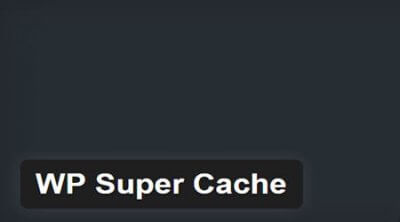
WP Super Cache es un plugin ideal para proyectos web estándar que no requieren un trabajo demasiado complejo o específico. Su uso y configuración es muy sencillo para que el usuario se encargue rápidamente de instalar la herramienta para asegurarse que todos sus datos están almacenados para evitar pérdidas y garantizar un rendimiento óptimo. El plugin incluye un servicio de asesoramiento en horario laboral por si tienes algún problema.
#6 Analiza la velocidad de carga de WordPress y su rendimiento web
Una vez optimizada la memoria caché, el siguiente paso es comprobar periódicamente cómo se encuentra el rendimiento de tu página web, es decir, la velocidad de carga de los elementos que la componen, es fundamental para mejorar la experiencia del usuario y evitar una penalización grave. Google cada vez está más atento al tiempo que tarda una página web en cargar (normalmente no debe ser superior a 3 segundos). Los cambios del algoritmo cada vez son más frecuentes. Solamente el año pasado se llegaron a registrar más de 500 cambios que han afectado a las SERPs de una manera de otra. ¿Qué significa esto? Que es crítico que la velocidad de carga sea adecuada puesto que si tienes un sitio web y quieres recibir tráfico orgánico de Google (el buscador más utilizado del mundo) tienes que pasar por el aro.
Desde hace unos años Google ha ido desarrollando un conjunto de herramientas para analizar y medir el rendimiento de una página web, una Core Web Vital esencial. Todo empezó con Google Analytics, a la que le siguieron Google Search Console, Google Lighthouse, Google PageSpeed Insights y Google Optimize. Como webmaster debes estar dado de alta en todas y estar muy atento a sus recomendaciones. De hecho, una de las cosas más interesantes es que puedes sincronizar los datos de todas (y crear un informe de Google Data Studio, aunque esto es más avanzado), para así conseguir información de primera mano de cómo está rindiendo tu web en Google.
Google quiere que todas las páginas web ofrezcan una buena experiencia al usuario, por lo que ahora está premiando a aquellos sitios que tienen una buena velocidad de carga. Si el usuario está contento, el buscador también lo estará.
Por otro lado, para comprobar el rendimiento de tu página también puedes recurrir a herramientas para medir la velocidad de carga web. Estos espacios se caracterizan por ofrecer de modo rápido y sencillo información técnica relevante para saber si se debe optimizar WordPress. Algunos de estos recursos online proporcionan información sobre de modo gratuito mientras que en otros es necesario pagar una cuota mensual (normalmente muy reducida), pero todas persiguen un objetivo común: chivarte el estado de tu web.

GTmetrix

GT Metrix es una herramienta muy eficiente para medir la velocidad de una página web. Muestra de manera porcentual el impacto de cada error en un espacio y su correspondiente solución de forma detallada para que su corrección sea sencilla. La herramienta utiliza la tecnología de Google Page Speed y Yahoo! YSlow para ver el comportamiento de la web en parámetros JavaScript, CSS, Solicitudes HTTP, Búsquedas de DNS… Destaca también por su capacidad para llevar a cabo comparaciones con otros espacios de la competencia.

Google PageSpeed Insights
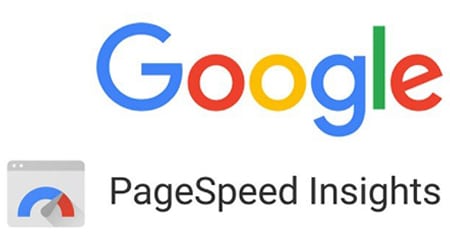
Google Page Speed Insights es una herramienta para medir la velocidad de carga de un sitio web creada por la empresa de Google. El servidor mide de 0 a 100 la velocidad de la página e indica, por orden de prioridad, los aspectos a mejorar. La principal ventaja de esta herramienta es que ofrece la información tanto para ordenador como para móvil debido al incremento de la navegación a través del último. Si utilizas el servicio de herramientas para webmasters, hay una versión reducida donde verás la calificación general y una comparación con el resto de sites que integran en Google.

Pingdom
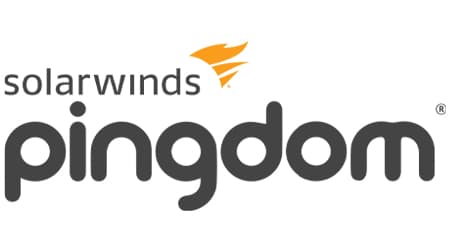
Pingdom es una herramienta diseñada para medir la velocidad de carga de un sitio web que se caracteriza por su eficiencia y su óptimo rendimiento. El servidor analiza los elementos de una página web a través del código HTML (servidor capaz de detectar imágenes, CSS, Javascripts, RSS, Flash y frames/iframes) e imita el modo en el que funcionaría un espacio sin elementos pesados. Solamente es necesario introducir la URL y hacer clic en “Test now!” para obtener un análisis detallado de elementos destacados como, por ejemplo, la salud DNS, ping y traceroute.
#7 Limpia y optimiza la base de datos de WordPress
La base de datos de WordPress es la parte encargada de guardar todos los datos de una página web (artículos, páginas y configuraciones, entre otros). La continua actividad dentro del sitio web hace que a lo largo del tiempo se acumulen un amplio volumen de información que no sirve para nada y que perjudica el desarrollo de otras configuraciones esenciales para la página como la realización de copias de seguridad. Por eso, cuanto menor sea la base de datos mejor funcionará el sitio web.
Hay dos métodos para gestionar la información de la base de datos de WordPress: accediendo al hosting o mediante plugins. Ambas opciones son válidas, aunque bien es cierto que la segunda es mucho más sencilla para aquellas personas que no disponen del conocimiento técnico necesario en marketing como para intervenir en procedimientos de código. La modificación de la base de datos mediante el hosting requiere acceder mediante el servidor al panel de control phpMyAdmin para posteriormente comenzar la actividad en sistema de gestión de datos MySQL.
Dentro del mismo se encuentran archivos importantes como las tablas de WordPress (información sobre los plugins) y los transients (almacenamiento caché). Todos ellos necesitan ser optimizados para que el rendimiento de la página web sea de carácter positivo. Eso sí: previamente es recomendable que dispongas de una copia de seguridad para evitar disgustos. Si quieres llevar a cabo la actividad de modo más sencillo, a continuación he reunido una lista de plugins para la limpieza de base de datos:

WP Database Reset
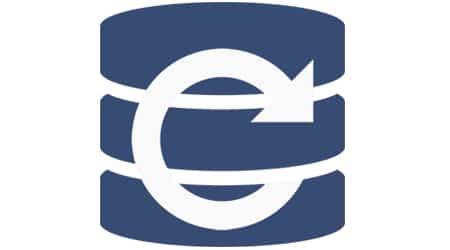
WP Database Reset es un complemento ligero y seguro de WordPress que permite limpiar la base de datos en tan solo un clic. La herramienta ofrece funcionalidades como la posibilidad de optimizar determinadas tablas de modo individual o hacerlo de modo conjunto. Dispone de medidas de seguridad para evitar que accidentalmente se produzcan una limpieza de archivos. Es una de las mejores herramientas del mercado debido, también, a su tecnología.

Advanced Database Cleaner
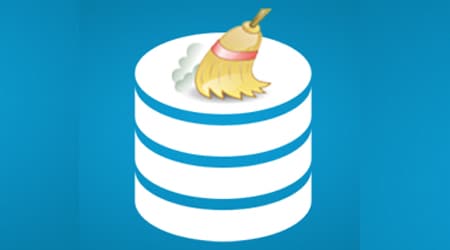
Advanced Database Cleaner es un complemento que destaca por la velocidad que posee para deshacerse de los elementos no deseados de la base de datos. La herramienta limpia el espacio de modo regular haciendo que no se acumulen archivos que no se utilizan como pingbacks. No obstante, previamente solicita el permiso del propietario web, por lo que no debes temer por tu información. También puedes automatizarlo para que se lleve a cabo más rápidamente.

WP Optimize
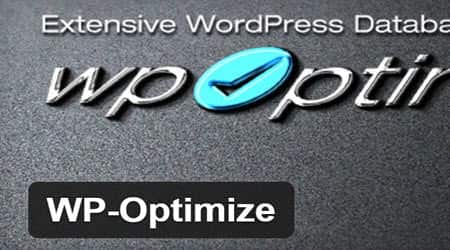
WP Optimize es un plugin SEO de WordPress para bases de datos que optimiza la base de datos de tu sitio web con WordPress de una forma segura y en muy pocos pasos. Este plugin optimiza las bases de datos ejecutando comandos, eliminando revisiones de entradas, spam y comentarios no aprobados. Es esencial si no manejas manualmente la base de datos o ejecutas tus propios scripts de optimización. Además incluye funciones para cambiar el nombre de los usuarios.
#8 Revisa enlaces rotos de tu instalación WordPress y redireccionalos
Ya solamente el término «enlace roto» no suena nada bien, ¿verdad? Los enlaces rotos son aquellos que se encuentran en una página web y que no realizan ninguna función dentro de la misma, es decir, no sirven para nada. Probablemente si te digo «Error 404» sepas de lo que estoy hablando. Normalmente este tipo de enlaces se generan en un sitio web porque la página a la que se dirige ya no existe o está mal escrita. Su presencia es algo que afecta negativamente tanto al usuario como a la página web donde se encuentran.
Llevar a cabo una comprobación continua de la presencia de los mismos es fundamental para evitar que los usuarios se vayan de nuestra página al encontrarse un enlace roto y que la inversión que hemos hecho en posicionamiento SEO este 2021 se pierda. ¿Por qué? Porque cuando Google los detecta, entiende que hay un problema y que por tanto se trata de una web que no tiene la calidad suficiente como para situarse en los primeros puestos. Piensa que, además, el objetivo del buscador es que los usuarios pasen mucho tiempo en su servidor. Si se van de la página web, él pierde.
Los enlaces son uno de los factores SEO más importante: un mal diseño de los mismos puede afectar a la calidad web.
Pero tranquilo, si compruebas el número de enlaces rotos en tu web periódicamente no tienes de qué preocuparte. Una de las mejores herramientas para hacerlo es Google Search Console, anteriormente Google Webmaster Tools. Si no la conoces debes saber que se trata de la aplicación por excelencia de Google para conocer tu página web. ¿Qué mejor que saber cómo evalúa tu sitio web la propia fuente? Para ello solamente has de iniciar sesión con tus datos personales y acceder al apartado de «Rastreo» para posteriormente visualizar qué url están rotas en «Errores de Rastreo» y corregirlas mediante una nueva redirección de la dirección antigua hacia la nueva. Para ello puedes utilizar uno de los siguientes plugins de redireccionamiento WordPress que te presento a continuación.
No obstante, si lo prefieres también puedes llevar a cabo el proceso comprobación de enlaces rotos en WordPress mediante el uso de plugins específicos para detectar este tipo de url. La ventaja es que muchos de ellos se pueden utilizar durante un periodo de tiempo de modo gratuito para comprobar su funcionamiento y utilidad. Además están disponibles para utilizar en línea y en el escritorio, por lo que puedes seleccionar el que mejor se adapta a tus necesidades. Lo más importante es que lleves a cabo esta labor de análisis y corrección de enlaces rotos para no perjudicar tu branding (logo, tipografía, audio logo, etc) ni sufrir una penalización de Google debido a los cambios de algoritmo. Este es el listado de los mejores plugins para detectar enlaces rotos.

Screaming Frog

Screaming Frog SEO Spider es una herramienta SEO que además de rastrear los títulos, meta descripciones o contenidos, encuentra el número de enlaces rotos en una página web. Para utilizar el complemento es necesario instalarlo previamente en el escritorio. Una vez hecho con solo introducir la url del sitio web a herramienta proporciona toda la información necesaria sobre los enlaces 404 para que puedas corregirlo con eficacia y seguridad.

Free Broken Link Checker
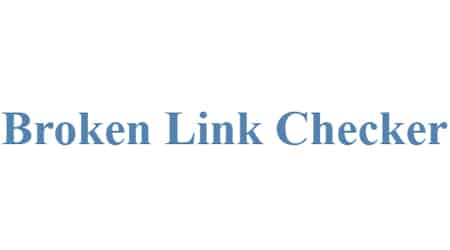
Free Broken Link Checker es una herramienta que analiza el número de enlaces rotos en línea de modo gratuito. Las principales funcionalidades del complemento es el escaneo de un número ilimitado de páginas web, la muestra de la ubicación de enlaces problemáticos HTML y el informe de códigos de error para todas las url incorrectas. Además de estas disponible en todos los servidores destaca por su rápida capacidad de análisis. Es una opción recomendable.

Search Console
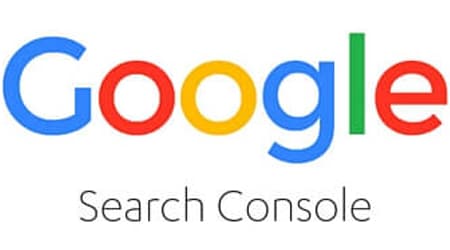
Google Search Console es una de las mejores herramientas gratuitas de SEO propiedad del buscador Google. Detectar enlaces rotos y corregirlos no es tan sencillo y rápido como con otros complementos, pero sí es muy eficaz. Después de registrarte y acceder con tus datos, debes estos pasos: «Detalles>Errores de redirección>Pestañas». Tanto los errores 404 como los errores del servidor se mostrarán en tu pantalla para su corrección.
#9 Controla la entrada de spam en tu instalación WordPress
Evitar la entrada de spam en tu página web, es decir, de elementos no deseados, es muy importante para garantizar la seguridad de la página web. Normalmente todos estos elementos se detectarán gracias a los mecanismos y plugins de seguridad que anteriormente has implementado en el sitio web, pero también es recomendable disponer de un plugin propio de antispam para mantener el sitio libre de basura. Su capacidad de detención de vulnerabilidades permite adelantarse y eliminar cualquier elemento intrusivo en la web.

WordFence

Wordfence Security es un plugin de WordPress Gratis y muy completo para administrar la seguridad de tu instalación: Firewall, escaneado de malware, aplicación para fortalecer contraseñas, reparación de plugins y archivos de la plantilla, vista general del tráfico en tiempo real y mucho más. La versión premium te da más opciones y puedes ahorrar mucho dinero cuando quieras registrar varios sitios webs.

Cerber Security

WP Cerber Segurity es un complemento de seguridad de WordPress de código abierto y defiende enérgicamente a WordPress contra ataques de piratas informáticos, spam y malware. Increíblemente rápido y confiable por diseño. Bloquea la actividad maliciosa antes de que dañe sus datos
a través de algoritmos que analizan las solicitudes entrantes en busca de patrones de códigos maliciosos y anomalías de tráfico. Cerber Security para WordPress ayuda a mitigar millones de ataques en todo el mundo por día.

Akismet

Akismet es un plugin que viene por defecto cuando instalas WordPress, pero es necesario activarlo añadiendo una clave API. Este plugin de wordpress detendrá las hordas de comentarios spam que llegan todos los días a las páginas web o blogs. Procesa los millones de comentarios que reciben todas esas webs. En base al comportamiento y la repetición de cada comentario Akismet determina si es spam o no. Altamente recomendable.
#10 Revisa y responde los comentarios en tu WordPress
Seguro que uno de los objetivos y metas que persigues con tu blog o tu página web es conseguir un feedback de los usuarios. Si te lo están proporcionando, ¿qué mejor que tratarlos como se merecen? Personalmente es una cuestión que tengo muy presente. En todos los blogs que gestiono (ignaciosantiago, mensandbeauty y motoycasco) me encargo de responder frecuentemente a todas aquellas personas que me dejan un comentario tanto para preguntarme alguna duda como para darme la enhorabuena por mi trabajo. Todos ellos, independientemente de la razón, han invertido parte de su tiempo en escribirlo y lo mínimo que se puede hacer es agradecérselo con una respuesta rápida y trabajada. Todo blogger que se precie no puede tener comentarios sin responder.
Responder a los comentarios de los usuarios diariamente puede aumentar tu lista de suscriptores porque los usuarios percibirán, además de un buen contenido, un trato adecuado.
Independientemente de cuál haya sido la razón que te ha llevado a crear un blog debes de dar mucha prioridad a los usuarios. ¿Sabías que gracias a sus comentarios puedes mejorar tu posicionamiento SEO? El tiempo que un internauta invierte dentro de tu espacio es contabilizado por Google. Si el servidor percibe que el tiempo de permanencia es muy positivo, te premiará. Además normalmente en los comentarios se suele repetir la palabra clave que estás intentado posicionar después de llevar a cabo un keyword research. Como ves, todo suma. Por eso, revisa y responde los comentarios de los visitantes para seguir aumentando el tráfico en tu blog y alcanzar tus KPI.
#11 Revisa el SEO de tu WordPress
El posicionamiento SEO es una de las estrategias de marketing digital más importantes por su capacidad para aumentar la visibilidad y el número de visitas en una página web. Al fin y al cabo, si tu sitio web no se encuentra entre los primeros resultados de búsqueda es como si no existiera. Precisamente por ello es muy importante trabajarlo, ya sea de modo individual o mediante un servicio de posicionamiento web profesional, y revisarlo de modo regular para evitar que un pequeño problema acabe convirtiéndose en una penalización para el espacio web. A continuación te muestro los elementos más importantes de SEO que has de cuidar en tu WordPress.
Revisa los títulos de tus entradas y páginas: El título de las entradas y de las páginas es el elemento que recoge Google a la hora de indexarlas en el buscador, es decir, a la hora de hacerla visible a los usuarios. Es muy importante que no superen los 60-70 caracteres y que sean atractivos para los internautas.
Revisa que todas las entradas y páginas tengan meta descripción: La meta descripción es un resumen del contenido de la entrada o de la página que permite al usuario conocer de modo rápido de qué se trata. Es muy importante que no superen los 160 caracteres y que sean atractivos para los internautas. Todos los espacios deben contenerla para que Google considere que está optimizado.
Busca nuevas keywords relacionadas con la temática de tu web: La keyword research que hiciste hace más de un año necesita de una actualización: han nacido nuevos competidores y ha cambiado la intención de búsqueda de los usuarios. Busca nuevas palabras clave para seguir creciendo y posicionando tus contenidos.
Elimina (o desindexa) el contenido que se haya quedado obsoleto: El contenido obsoleto no tiene ningún valor en tu página web, todo lo contrario: le afecta notablemente. Por esta razón debes revisar qué url debes desindexar y añadirle la etiqueta «noindex» o utilizando la opción «retirada de url» de Search Console.
Actualiza artículos antiguos con contenido fresco: Si el contenido de tus artículos es antiguo, los usuarios se irán inmediatamente disminuyendo el tiempo de permanencia y aumentando la tasa de rebote. Por ello, debes actualizar todos aquellos post obsoletos y ofrecer al internauta lo que está buscando.
Cuida que no haya enlaces rotos o errores 404: Como te decía anteriormente, un enlace roto afecta a la experiencia de usuario puesto que se muestra un contenido que existe. Es muy importante redireccionarlos a otra url para que el internauta se lleve una imagen negativa de nuestra marca.
Optimiza las imágenes y su etiquetado: Las imágenes deben de estar optimizadas para que su tamaño no afecte a la velocidad de carga de la web que, a su vez, influye en el posicionamiento SEO. Además es importante que estén etiquetadas con las palabras clave para aumentar la probabilidad de aparecer en las primeras páginas.
#12 Borra el historial de revisiones de tu WordPress
Cuando estás creando, actualizando o modificando los contenidos de tu sitio web (una página o un artículo, entre otros) el servidor de WordPress crea automáticamente minicopias de seguridad a las que denomina revisiones. Se trata de elementos muy útiles para recuperar archivos de tu web si sufres algún tipo de problema como, por ejemplo, un apagón general en tu ciudad. De este modo, podrás recuperarlo sin necesidad de verte afectado por ello.
Para saber si WordPress tiene revisiones has de hacer clic en la edición de una entrada y visualizarlo en meta caja de «publicar»
No obstante, la desventaja de este elemento es que supone un aumento del número de elementos dentro de la base de datos. Muchas veces se almacenan revisiones que no son útiles, por lo que es muy recomendable llevar a cabo limpiezas de forma frecuente (dependerá de la actividad de publicación de tu página web) para disminuir su volumen y mejorar la velocidad de carga del espacio. No te llevará demasiado tiempo y te ahorrará muchos problemas en el ámbito de la optimización web.
#13 Haz el seguimiento de la disponibilidad de tu instalación WordPress
¿Puedes estar las 24 horas del día dentro de tu página web pendiente de que todo funcione correctamente y de que no se caiga? Probablemente no, pero no te preocupes. La solución la encontramos en unos elementos: los plugins de monitorización de WordPress. La principal funcionalidad de estas herramientas consiste en comprobar cada determinado tiempo (normalmente cada cinco minutos) cuál es el estado de tu sitio web. Si identifica un problema, te lo comunicará inmediatamente mediante una notificación que puede enviarse a través de tu servicio de correo electrónico o a tu teléfono mediante SMS (dependerá de cada una de ellas).
Como puedes comprobar se trata de unas herramientas que proporcionan un servicio muy óptimo al propietario de un sitio web. Normalmente detectan que ocurre un problema cuando el tiempo de actividad es muy elevado o cuando el tiempo de inactividad es muy bajo. Dicho de otra forma: si el tiempo de actividad es muy alto de modo repentino o si el tiempo de inactividad es muy bajo sin justificación es que está sucediendo algo. La herramienta, a través de los distintos servidores que tiene ubicados a nivel internacional, dispone de capacidad para detectarlo y notificarlo en cuestión de minutos al propietario de la página web.
Al igual que ocurre con la mayoría de los factores que giran alrededor de un sitio web, si dispones de un tiempo de inactividad muy elevado afectará a tu SEO porque Google penaliza a aquellos espacios que tienen demasiado tiempo de inactividad. Tanto tu dinero (pérdida de ventas o pérdida de lectores) como tu reputación online están en juego. Por eso yo no me la juego y tengo contratado un plugin de monitorización web para evitar disgustos. Si tú también quieres apostar por uno de estos complementos en tu página web te muestro un listado de los plugins de monitorización más eficaces del mercado.

UptimeRobot
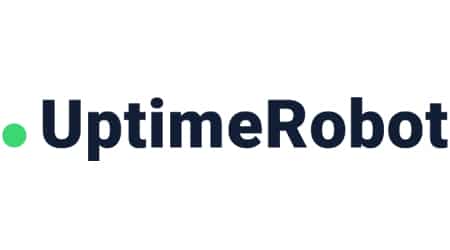
UptimeRobot es un complemento de WordPress que verifica el tiempo de actividad de tu sitio web en intervalos de cinco minutos. Para poder disfrutar de sus funcionalidad es necesario instalarlo, activarlo y configurar la API. Una vez hecho, recibirás alertas a través de los diversos espacios que le has añadido que te mostrarán estadísticas sobre su funcionamiento. Podrás administrar más de un espacio con la versión premium.

Site24x7

Site 24×7 es un complemento que monitorea la actividad de una página web de modo muy óptimo. Se trata de una herramienta más idónea para empresas con grandes volúmenes de datos puesto que a través de notificaciones le muestra el tiempo de actividad, el tiempo de inactividad y el rendimiento de la página. Dispone de servidores en docenas de ubicaciones globales para verificar la experiencia del usuario en todo el mundo.

Pingdom
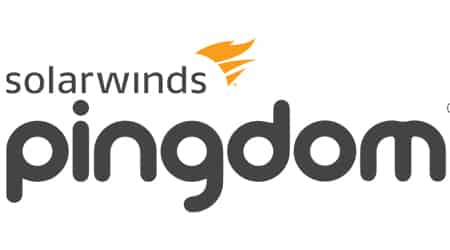
Pingdom es un servicio de monitoreo de sitios web muy destacado debido a su capacidad para analizar continuamente el sitio desde múltiples ubicaciones gracias a sus servidores ubicados por distintos países. La herramienta ofrece funcionalidades destacadas como la verificación de fallos antes de notificarlo al usuario y el análisis del problema para solucionarlo lo antes posible. Las estadísticas se envían mediante correo electrónico y en la versión premium mediante SMS.
#14 Conoce las preguntas más frecuentes sobre mantenimiento web
A la hora de plantearse llevar a cabo un mantenimiento web WordPress lo más habitual es que surjan muchas dudas como, por ejemplo, si desarrollar la labor de modo personal o apostar por un mantenimiento wp profesional. Al tratarse de un servicio tan reciente que nació para hacer frente a las nuevas modificaciones del algoritmo de Google es normal que tengas dudas. Por ello, como profesional formado en mantenimiento WordPress he juntado algunas preguntas frecuentes que me suelen hacer amigos, conocidos y clientes a la hora de llevar a cabo un mantenimiento wp.
¿Con qué frecuencia debo hacer el mantenimiento web WordPress?
No hay un periodo de tiempo específico para llevar a cabo el mantenimiento web WordPress porque cada sitio web es única. Mi recomendación es que, para establecer una temporalidad, analices el tamaño y el volumen de datos que contiene la web. Si tu actividad en Internet es escribir artículos para convertirte en uno de los mejores blogs deberías llevar a cabo el mantenimiento una vez al mes.
Si tu actividad en Internet es la venta de productos y/o servicios deberías llevar a cabo en mantenimiento mínimo tres veces al mes para garantizar una buena experiencia al usuario. Piensa que debes crear copias de seguridad, limpiar la base de datos, actualizar los plugins, revisar el SEO y controlar el spam, entre otros. Todo ello requiere mucho tiempo y esfuerzo.
¿Es recomendable contratar un servicio de mantenimiento web WordPress?
Sí. La página web es el activo digital más importante, el escaparate de tu negocio. Todos los ingresos económicos que recibes provienen de ella y, por esta razón, es muy importante que todo funcione correctamente. Del mismo modo que invertiste mucho tiempo para elegir al diseñador web adecuado, debes invertir también una cuantía para contratar a un profesional que te ofrezca un servicio de mantenimiento WordPress de calidad.
Ganarás en tiempo (podrás dedicarte a otras tareas de tu negocio), estarás más tranquilo (podrás ahorrarte muchos problemas derivados del desconocimiento más técnico) y recibirás asesoramiento (podrás conocer como mejora tu espacio para posteriormente hacerlo tú mismo). Los beneficios como ves son múltiples, pero desde mi punto de vista personal y profesional el mayor es la garantía de que la página web funciona correctamente. Mi consejo es que intentes llevar a cabo el mantenimiento wp tú mismo y si no consigues los resultados esperados ponte en manos de profesionales cualificados.
¿Cuál es el precio profesional de un servicio de mantenimiento web WordPress?
La tarifas aproximadas de un servicio de mantenimiento WordPress suele rondan los 25€ y los 95€ mensuales dependiendo del tipo de página web. Dentro de estos planes deben encontrarse servicios como, por ejemplo, una consultoría inicial (mínimo 60 minutos), la actualización del core, del tema y de los plugins, la limpieza de spam y la migración del sitio web, entre otros. Dependiendo del plan seleccionado los planes pueden incluir otras funcionalidades como la auditoría SEO, el informe de enlaces rotos y un análisis mensual de la web. Cada profesional trabajará de un modo diverso, por lo que debes ser tú quién se informe sobre ello y contrate el servicio más adecuado. Eso sí: siempre firmando un contrato. ¡Qué no se te olvide! Si ocurre un problema y no dispones del mismo hacer una reclamación será una tarea muy difícil.
¿Sería aconsejable contratar un servicio de optimización WordPress también?
Sí. Con el servicio de mantenimiento de WordPress te aseguras de que todos los elementos de tu página web se encuentran correctamente y con el servicio de optimización de WordPress consigues que además funcionen mejor más rápidamente. Se trata de un elemento al que Google le está otorgando mucha importancia, por lo que si deseas alcanzar las primeras posiciones y ganarte la confianza de tus clientes apostar por ello es la mejor opción.
Conclusión: El mantenimiento de tu instalación WordPress es clave
Invertir en un servicio de mantenimiento WordPress profesional te llevará a conseguir que la página web de tu negocio crezca mucho más para posicionarse en las primeras páginas de los buscadores. Como te decía anteriormente, la reciente creación de este servicio debido a los cambios en el algoritmo de Google hace que todavía muchas personas no sean conscientes de su verdadera importancia. El pensamiento general es que lo único importante es invertir en un diseño o un rediseño web para obtener resultados positivos en su embudo de conversión, pero déjame decirte que esto no es así.
En esta guía te he mostrado todos los pasos que yo mismo llevo a cabo cuando llevo a cabo este servicio para mis clientes (a excepción de la auditoría general y el informe detallado mensualmente). Ahora solamente necesitas dedicarle mucho tiempo para aplicarlo en tu página web y conseguir que Google perciba que eres un propietario que se preocupa por conseguir que su página web esté siempre en pleno funcionamiento para los clientes. Te aseguro que no va a ser una tarea sencilla (muchos de los pasos requieren de conocimiento técnico y de experiencia profesional), pero si empleas esfuerzo y dedicación mantendrás las cualidades de tu espacio web.
¿Qué te ha parecido este guía sobre mantenimiento web WordPress? ¿Vas a llevar a cabo el mantenimiento wp tú mismo o prefieres actuar con precaución y contratar un servicio profesional? ¿Conocías todos los pasos de mantenimiento que te he mostrado? ¿Hay alguna que te haya llamado la atención? ¿Crees que me he dejado alguna? ¿Te has quedado con alguna duda o pregunta? Entonces te pido que dejes un comentario. Da igual que sea o una duda o un simple gracias, pero me alegraré mucho de leerlo y responderlo.
¿Te ha gustado el contenido?
Puntuación media 5 / 5. Votos: 2491
¡Todavía no hay votos! Sé el primero en valorar el contenido.
WordPress es, sin duda, una de las mejores plataformas para crear una página web, un blog o una tienda online para tu negocio, ya que es fácil de usar, flexible y ofrece muchas opciones para personalizarla de acuerdo a tus necesidades. Empieza con buen pie con WordPress, revisa esta completa guía y aprende a potenciar tu pagina web, blog o tienda online WordPress desde el principio.
Soy muchas cosas, pero todo empezó como blogger hace más de 20 años. Desde ahí he ido ido creciendo como persona y profesional hasta que decidí dejar un buen trabajo, emprender por mi cuenta y poner en marcha mi propia agencia de marketing digital. Ahora, junto con un equipo joven, motivado y muy cualificado, ayudo a profesionales y empresas a crear y hacer crecer su negocio en Internet ofreciendo un servicio de marketing digital atento, cercano, integral y profesional.
Únete a más de 50.000 personas que, aparte de recibir los primeros todas las actualizaciones del blog e importantes descuentos en herramientas, tienen acceso gratuito a todos nuestros contenidos.


Únete a más de 50.000 personas que, aparte de recibir los primeros todas las actualizaciones del blog e importantes descuentos en herramientas, tienen acceso gratuito a todos nuestros contenidos.









